Configurar la conexión de Azure Blob Storage
Azure Blob Storage es la solución de almacenamiento de objetos de Microsoft para la nube. El almacenamiento de blobs está optimizado para almacenar grandes cantidades de datos no estructurados. En este artículo se describen los pasos para crear una conexión de Azure Blob Storage.
Tipos de autenticación que se admiten
El conector de Azure Blob Storage admite los siguientes tipos de autenticación para copiar y Dataflow Gen2 respectivamente.
| Tipo de autenticación | Copiar | Flujo de datos Gen2 |
|---|---|---|
| Anónimas | √ | √ |
| Clave de cuenta | √ | √ |
| Firma de acceso compartido (SAS) | √ | √ |
| Cuenta de la organización | √ | √ |
| Entidad de servicio | √ | √ |
Configurar la conexión en Dataflow Gen2
Data Factory en Microsoft Fabric usa conectores de Power Query para conectar Dataflow Gen2 a blobs de Azure. Los vínculos siguientes proporcionan la información específica del conector de Power Query que necesita para conectarse a Azure Blob en Dataflow Gen2:
- Para empezar a usar el conector de blobs de Azure en Dataflow Gen2, vaya a Obtener datos de Data Factory en Microsoft Fabric.
- Asegúrese de instalar o configurar los requisitos previos de los blobs de Azure antes de conectarse al conector de blobs de Azure.
- Para conectarse al conector de blobs de Azure desde Power Query, vaya a Conectar a Azure Blob Storage desde Power Query Online.
En algunos casos, el artículo sobre el conector de Power Query puede incluir opciones avanzadas, solución de problemas, problemas conocidos y limitaciones, y otra información que también podría resultar útil.
Configurar la conexión en una canalización de datos
Vaya a la página Nueva conexión de la canalización de fábrica de datos para configurar los detalles de la conexión y crearla.
Tiene dos maneras de ir a esta página:
- En el asistente de copia, vaya a esta página después de seleccionar el conector.
- En la canalización, vaya a esta página después de seleccionar + Nuevo en la sección Conexión y seleccionar el conector.
Paso 1: Especificar el nombre o la dirección URL de la cuenta, la conexión y el nombre de conexión

En el panel Nueva conexión, especifique los siguientes campos:
- Nombre o dirección URL de la cuenta: especifique el nombre o la dirección URL de la cuenta de Azure Blob Storage. Vaya a la sección Puntos de conexión de la cuenta de almacenamiento y el punto de conexión del servicio de blob es la dirección URL de la cuenta.
- Conexión: seleccione Crear nueva conexión.
- Nombre de conexión: especifique un nombre para la conexión.
Paso 2: Seleccionar y establecer el tipo de autenticación
En Tipo de autenticación, seleccione el tipo de autenticación en la lista desplegable y complete la configuración relacionada. El conector de Azure Blob Storage admite los siguientes tipos de autenticación:

Autenticación anónima
Seleccione Anónimo en Tipo de autenticación.

Autenticación de clave de cuenta
Especifique la clave de cuenta de Azure Blob Storage. Vaya a la interfaz de la cuenta de Azure Blob Storage, vaya a la sección Clave de acceso y obtenga la clave de cuenta.
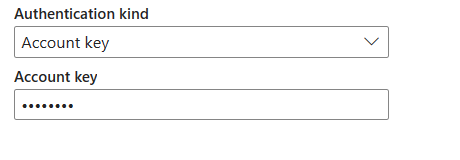
Autenticación de Firma de acceso compartido (SAS)
Especifique el token de firma de acceso compartido (token de SAS) en los recursos de almacenamiento, como un blob o un contenedor.

Si no tiene un token de SAS, cambie a Firma de acceso compartido en la interfaz de la cuenta de Azure Blob Storage. En Tipos de recursos permitidos, seleccione Servicio. Seleccione Generar la cadena de conexión y SAS. Puede obtener el token de SAS del token de SAS que se muestra.
La firma de acceso compartido es un URI que incluye en sus parámetros de consulta toda la información necesaria para el acceso autenticado a un recurso de almacenamiento. Para obtener acceso a los recursos de almacenamiento con la firma de acceso compartido, el cliente solo tiene que pasar la firma de acceso compartido al método o constructor adecuados.
Para obtener más información sobre las firmas de acceso compartido, vaya a Firmas de acceso compartido: Comprender el modelo de firma de acceso compartido.
Autenticación de cuenta organizativa
Seleccione Iniciar sesión, que muestra la interfaz de inicio de sesión. Escriba su cuenta y contraseña para iniciar sesión en la cuenta de la organización. Después de iniciar sesión, vuelva a la página Nueva conexión.

Autenticación de entidad de servicio
Debe especificar el id. de inquilino, el id. de cliente de la entidad de servicio y la clave de entidad de servicio al usar esta autenticación.

- Id. de inquilino: especifique la información del inquilino (nombre de dominio o id. de inquilino) en el que reside la aplicación. Para recuperarlo, mantenga el mouse en la esquina superior derecha de Azure Portal.
- Id. de cliente de entidad de servicio: especifique el id. de cliente de la aplicación.
- Clave de entidad de servicio: especifique la clave de la aplicación.
Antes de usar la autenticación de entidad de servicio, siga estos pasos:
Registre una entidad de aplicación en Microsoft Entra ID siguiendo Autorización del acceso a blobs mediante el identificador de Microsoft Entra. Anote estos valores; los usará para definir la conexión:
- Id. de inquilino
- Identificador de aplicación
- Clave de la aplicación
Conceda a la entidad de servicio el permiso adecuado en Azure Blob Storage. Para más información sobre los roles, vaya a Asignación de un rol de Azure para el acceso a datos de blob.
- Como origen, en Control de acceso (IAM) , conceda al menos el rol Lector de datos de Storage Blob.
- Como destino, en Control de acceso (IAM), conceda al menos el rol Colaborador de datos de Storage Blob.
Paso 3: Crear la conexión
Seleccione Crear para crear su conexión. La creación se ha probado y guardado correctamente si todas las credenciales son correctas. Si no es correcto, se produce un error en la creación con errores.
Resumen de tabla
La tabla siguiente contiene las propiedades para la creación de conexiones de canalización de datos.
| Nombre | Descripción | Obligatorio | Propiedad | Copiar |
|---|---|---|---|---|
| URL o nombre de cuenta | Nombre o punto de conexión de la cuenta de Azure Blob Storage. | Sí | ✓ | |
| Connection | Seleccione Crear nueva conexión. | Sí | ✓ | |
| Nombre de la conexión | Nombre de la conexión. | Sí | ✓ | |
| Tipo de autenticación | Vaya a Autenticación. | Sí | Vaya a Autenticación. |
Autenticación
Las propiedades de la tabla siguiente son los tipos de autenticación admitidos.
| Nombre | Descripción | Obligatorio | Propiedad | Copiar |
|---|---|---|---|---|
| Anónimo | ✓ | |||
| Clave de cuenta | ✓ | |||
| - Clave de cuenta | Clave de cuenta de la instancia de Azure Blob Storage. | Sí | ||
| Firma de acceso compartido (SAS) | ✓ | |||
| - Token de SAS | Token de firma de acceso compartido a los recursos de Storage, como un blob o un contenedor. | Sí | ||
| Organizational account | ✓ | |||
| Entidad de servicio | ✓ | |||
| - Id. de inquilino | La información del inquilino (nombre de dominio o id. de inquilino). | Sí | ||
| - Id. de cliente de la entidad de servicio | El identificador de cliente de la aplicación. | Sí | ||
| - Clave de entidad de servicio | La clave de la aplicación. | Sí |
